Введение
Застрявшая клавиша Caps Lock может быть неприятностью, нарушающей ваш ритм набора текста и вызывающей нежелательные заглавные буквы. Если вы используете ноутбук EOS Linux и сталкиваетесь с этой проблемой, вы пришли по нужному адресу. Это руководство поможет вам определить проблему и выполнить немедленные шаги по устранению неполадок. Мы также рассмотрим расширенные решения на основе терминала, методы графического интерфейса (GUI) и постоянные изменения конфигурации, чтобы гарантировать бесперебойную работу клавиши Caps Lock.
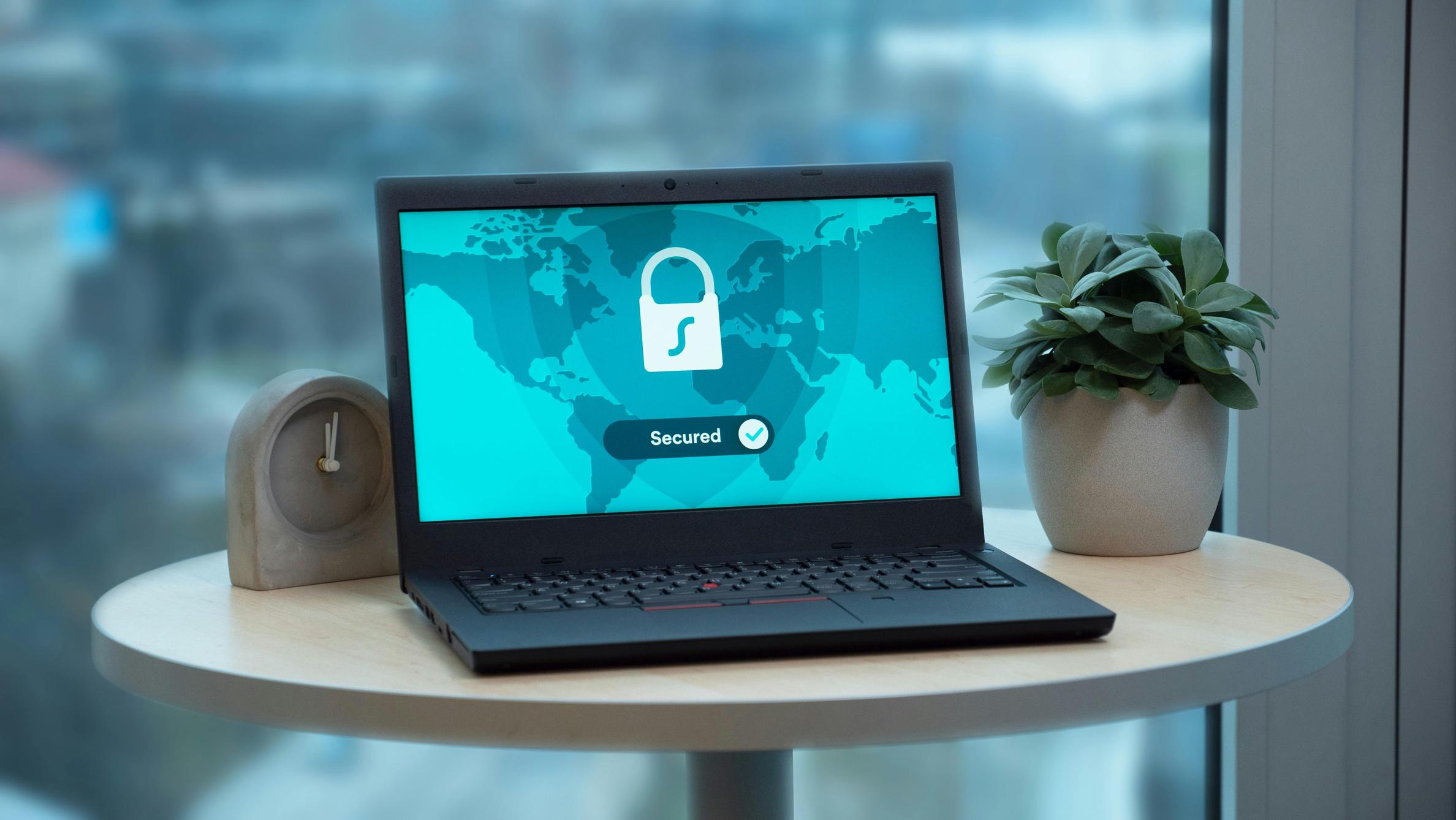
Определение проблемы
Во-первых, важно подтвердить, что клавиша Caps Lock действительно застряла. Вы можете заметить, что все набранные буквы прописные, независимо от клавиши Shift. Иногда сама клавиша может физически казаться утопленной или расшатавшейся. Определение корня проблемы — будь то неисправность аппаратного обеспечения или программный сбой — позволит найти наиболее эффективное решение.
Запишите свои наблюдения как первый шаг. Обратите внимание на то, когда проблема началась и при каких обстоятельствах. Остается ли индикатор Caps Lock включенным или он мигает? Есть ли другие неотзывчивые клавиши или клавиши, которые ведут себя неустойчиво? Эта информация поможет сузить круг поиска, является ли проблема аппаратной или программной.
После того как вы собрали достаточно данных, пора перейти к немедленным шагам по устранению неполадок.
Немедленные шаги по устранению неполадок
Вот несколько быстрых исправлений, которые вы можете попробовать перед тем, как перейти к более сложным решениям:
- Проверка на наличие пыли или мусора: Иногда грязь может вызвать залипание клавиш. Используйте баллончик с сжатым воздухом, чтобы выдуть мусор из-под клавиши Caps Lock.
- Перезагрузка ноутбука: Простой перезапуск иногда может устранить незначительные программные сбои, вызывающие проблему.
- Использование внешней клавиатуры: Подключение внешней клавиатуры может помочь определить, связана ли проблема с встроенной клавиатурой ноутбука или с программным обеспечением.
- Обновление EOS Linux: Убедитесь, что ваша операционная система обновлена, так как обновления часто содержат исправления ошибок, которые могут решить вашу проблему.
Если эти немедленные шаги не решат проблему, необходимо изучить более глубокие решения, возможно, с использованием команд терминала или исправлений на основе графического интерфейса.
Решения на основе терминала
EOS Linux предлагает мощные утилиты терминала, которые могут помочь в диагностике и устранении проблем с клавиатурой. Вот несколько команд, которые можно попробовать:
-
Проверка раскладки клавиатуры:
sh
xev | grep Caps_Lock
Эта команда отслеживает события клавиш. Нажмите клавишу Caps Lock и посмотрите, генерирует ли она событие. -
Сброс настроек клавиатуры:
sh
setxkbmap -option
Эта команда сбрасывает параметры клавиатуры до настроек по умолчанию. -
Отключение Caps Lock:
sh
setxkbmap -option caps:none
Временно отключите функциональность Caps Lock, чтобы проверить, решит ли это проблему. -
Перезагрузка системы клавиатуры:
sh
sudo service keyboard-setup restart
Перезагружает службу клавиатуры, что может решить многие проблемы.
Эти команды помогают определить, является ли проблема программной. Если использование команд терминала не решает проблему, методы на основе GUI могут предложить альтернативный подход.
Исправления на основе GUI
Для тех, кто предпочитает графические интерфейсы командам терминала, EOS Linux предоставляет несколько GUI-инструментов, которые могут помочь в диагностике и устранении проблем с клавиатурой.
- Настройки клавиатуры:
- Перейдите в Настройки > Клавиатура.
- Проверьте настройки Повтор клавиши и Задержка; при необходимости отрегулируйте их.
-
Убедитесь, что ‘Поведение клавиши Caps Lock’ установлено на ‘По умолчанию.’
-
Настройки метода ввода:
- Перейдите в Настройки > Регион и язык.
-
Убедитесь, что правильный метод ввода включен и настроен должным образом.
-
Горячие клавиши:
- Откройте Настройки > Устройства > Горячие клавиши.
- Убедитесь, что никакие горячие клавиши не назначены случайно клавише Caps Lock.
Выполнение этих проверок на основе GUI гарантирует, что любая неправильная конфигурация, которая может вызывать проблему с Caps Lock, будет устранена. Если эти исправления не работают, могут потребоваться постоянные изменения конфигурации.

Постоянные изменения конфигурации
Для достижения более долгосрочного решения рассмотрите несколько постоянных изменений конфигурации вашей системы EOS Linux:
- Переназначение клавиши Caps Lock:
- Установите
xmodmapс помощью:
sh
sudo apt-get install xmodmap - Создайте файл конфигурации:
sh
xmodmap -e 'remove lock = Caps_Lock' -
Это навсегда отключает клавишу Caps Lock.
-
Кастомная раскладка клавиатуры:
- Отредактируйте файл конфигурации клавиатуры X11
/etc/X11/xorg.conf.d/00-keyboard.conf. - Добавьте или измените строки:
sh
Option 'XkbOptions' 'caps:ctrl_modifier' -
Это переназначает клавишу Caps Lock на другую клавишу, например, Control.
-
Настройка BIOS/UEFI:
- Перезагрузите ноутбук и войдите в установку BIOS/UEFI.
- Перейдите в настройки клавиатуры и убедитесь, что нет необычных конфигураций клавиатуры.
Эти шаги предлагают надежное решение, если вы ищете постоянное исправление проблемы с Caps Lock. С этими изменениями вы сможете минимизировать вероятность повторения подобных проблем.

Заключение
Устранение залипшей клавиши Caps Lock на ноутбуке с EOS Linux может быть простым при правильном подходе. Начиная с немедленных шагов по устранению неполадок и переходя к более продвинутым решениям на основе терминала и GUI, вы сможете эффективно решать программные и аппаратные проблемы. Постоянные изменения конфигурации предлагают дополнительное спокойствие для долгосрочного исправления. С этими комплексными шагами вы быстро восстановите свою эффективность набора текста.
Часто задаваемые вопросы
Что делать, если клавиша Caps Lock физически сломана?
Если клавиша физически повреждена, рассмотрите возможность использования внешней клавиатуры как временного решения. Для постоянного решения проконсультируйтесь с производителем вашего ноутбука по поводу замены клавиатуры или обратитесь в профессиональную ремонтную службу.
Могу ли я использовать те же решения на других дистрибутивах Linux?
Да, большинство терминальных команд и графических решений, упомянутых в этом руководстве, можно применить к другим дистрибутивам Linux с незначительными изменениями, особенно на основе Ubuntu или Debian.
Как предотвратить повторное залипание клавиши Caps Lock?
Чтобы предотвратить будущие проблемы, держите клавиатуру в чистоте и свободной от пыли. Кроме того, регулярно обновляйте свою систему EOS Linux, чтобы гарантировать своевременное исправление возможных программных ошибок или сбоев.
